Saisie d'un ticket
Contrôle préalable⚓
Depuis l'entrée en vigueur au 1er janvier 2018 de la loi de finances n° 2015-1785 et la publication du bulletin officiel BOI-TVA-DECLA-30-10-30-20160803, les opérations de clôtures journalières, mensuelles et d'exercices sont obligatoires. Lors de l'entrée dans le module de vente directe, KWISATZ vérifie donc qu'il ne s'est pas écoulé plus de 30 jours depuis la date de la dernière opération de clôture journalière. Si c'est le cas, l'accès au module de vente directe est refusé et le message d'erreur suivant est affiché :
Dès que la situation est régularisée (cf Fonction de clôture), l'accès au module de vente directe est à nouveau autorisé.
Lorsque le menu <Vente directe -> Vente directe> est sélectionné. Le module de vente directe s'ouvre.
La première fenêtre qui apparaît permet de sélectionner le vendeur.
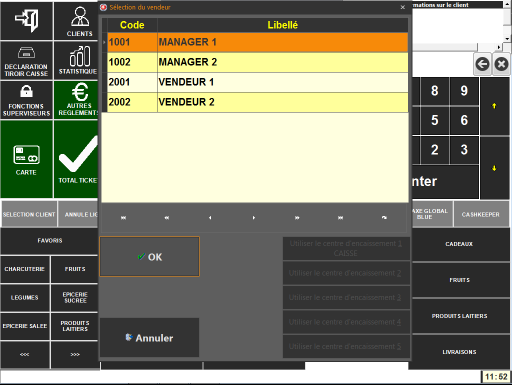
Un clic sur le bouton ![]() sélectionne le vendeur en cours et ferme la fenêtre.
sélectionne le vendeur en cours et ferme la fenêtre.
Il est possible qu'une fenêtre demandant le mot passe apparaisse 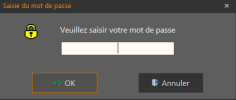 (si un mot de passe pour le vendeur sélectionné a été saisi <cf. Gestion des vendeurs>)
(si un mot de passe pour le vendeur sélectionné a été saisi <cf. Gestion des vendeurs>)
Un clic sur le bouton ![]() ferme la fenêtre et quitte le module de vente directe.
ferme la fenêtre et quitte le module de vente directe.
Après avoir sélectionné le vendeur, le module de vente est accessible.
Suivant la configuration effectuée dans le centre d'encaissement, la liste des vendeurs apparaît après encaissement d'un ticket <Contrainte vendeur : Stricte> ou ne sera plus proposée <Contrainte vendeur : Souple>.
Vous pouvez commencer à saisir un ticket.
Vous pouvez maintenant sélectionner les produits vendus au client.
Plusieurs méthodes de sélection sont disponibles.
Il suffit de scanner le code à barres du produit
le module de vente recherche le produit dans la base article et l'inclut dans le ticket de caisse.
Si le produit n'existe pas, une fenêtre d'erreur apparaît.
Vous pouvez sélectionner le produit directement à partir du clavier tactile.
Le module de vente récupère le produit dans la base article et l'inclut dans le ticket de caisse.
Lorsque vous appuyez sur le bouton correspondant à la fonction <083 - Sélection article>. Une fenêtre contenant la liste des produits apparaît.
Vous devez sélectionner un produit dans cette liste.
Après sélection du produit dans la liste. Le module de vente récupère le produit dans la base article et l'inclut dans le ticket de caisse.
Avant de pouvoir encaisser, il faut obligatoirement appuyer sur la touche TOTAL (fonction <033 - Total ticket>)
Pour encaisser le ticket, il faut utiliser les moyens de paiements disponibles sur le clavier tactile. Plusieurs méthodes sont possibles :
Pour encaisser la totalité du ticket, il suffit d'appuyer directement sur le moyen de paiement concerné.
Le rendu monnaie ne peut fonctionner qu'avec le moyen de paiement <Espèces>.
Vous devez saisir le montant donné par le client et appuyer sur le moyen de paiement <Espèces>.
Le module de vente directe calculera automatiquement le rendu monnaie à remettre au client.
Vous devez saisir pour chaque moyen de paiement le montant donné par le client et appuyer sur le moyen de paiement concerné.
Ces opérations doivent être effectuées jusqu'à finalisation de l'encaissement.
Lorsque la totalité du ticket a été encaissée. Le module de vente enregistre et imprime le ticket.
Suivant l'option appliquée dans le centre d'encaissement :
Le ticket s'imprime immédiatement
Le ticket s'imprime, si le ticket dépasse un certain montant.
Le ticket ne s'imprime pas.
Vous pouvez commencer la saisie d'un nouveau ticket.